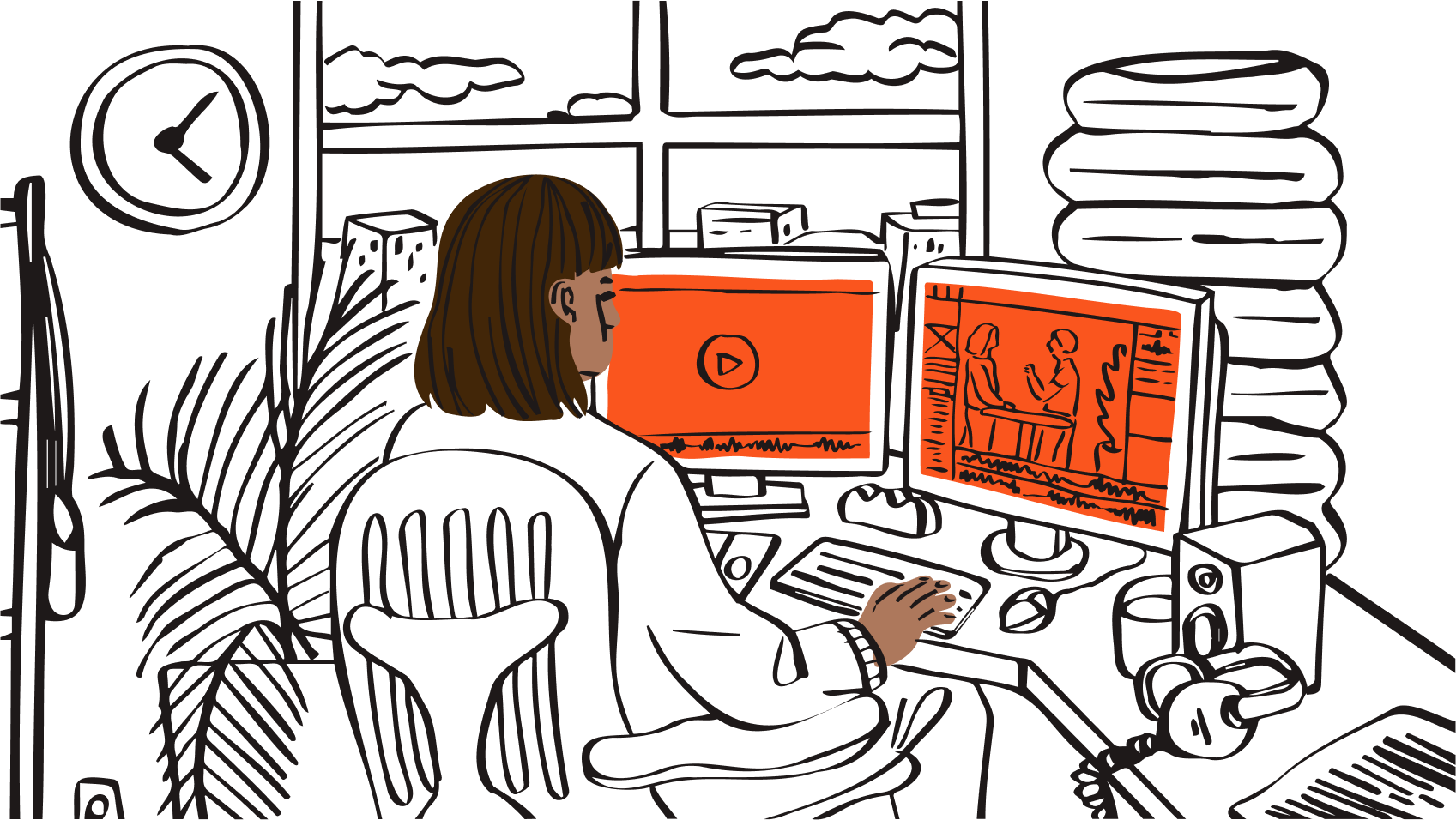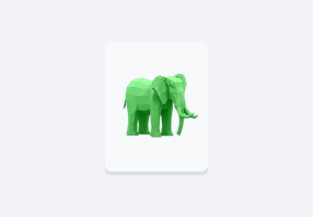アイデアから実現まですべてを Dropbox で
ファイルの保存と共有。ドキュメントへの署名と送信。すべて Dropbox で完了します。
Dropbox Replay では、どのようにして動画プロジェクトの安全性を維持しているのですか?
動的透かし
共有される透かしには、受信者のメール アドレス、IP アドレス、開かれた日付と時間が使用されます。
パスワード保護による共有
パスワードを設定して、プロジェクトやファイルへの閲覧アクセスを保護します。
プロジェクトのブランド設定のカスタマイズ
Replay プロジェクトのワークスペースを独自の画像、バナー、ロゴ、カラーでパーソナライズできます。
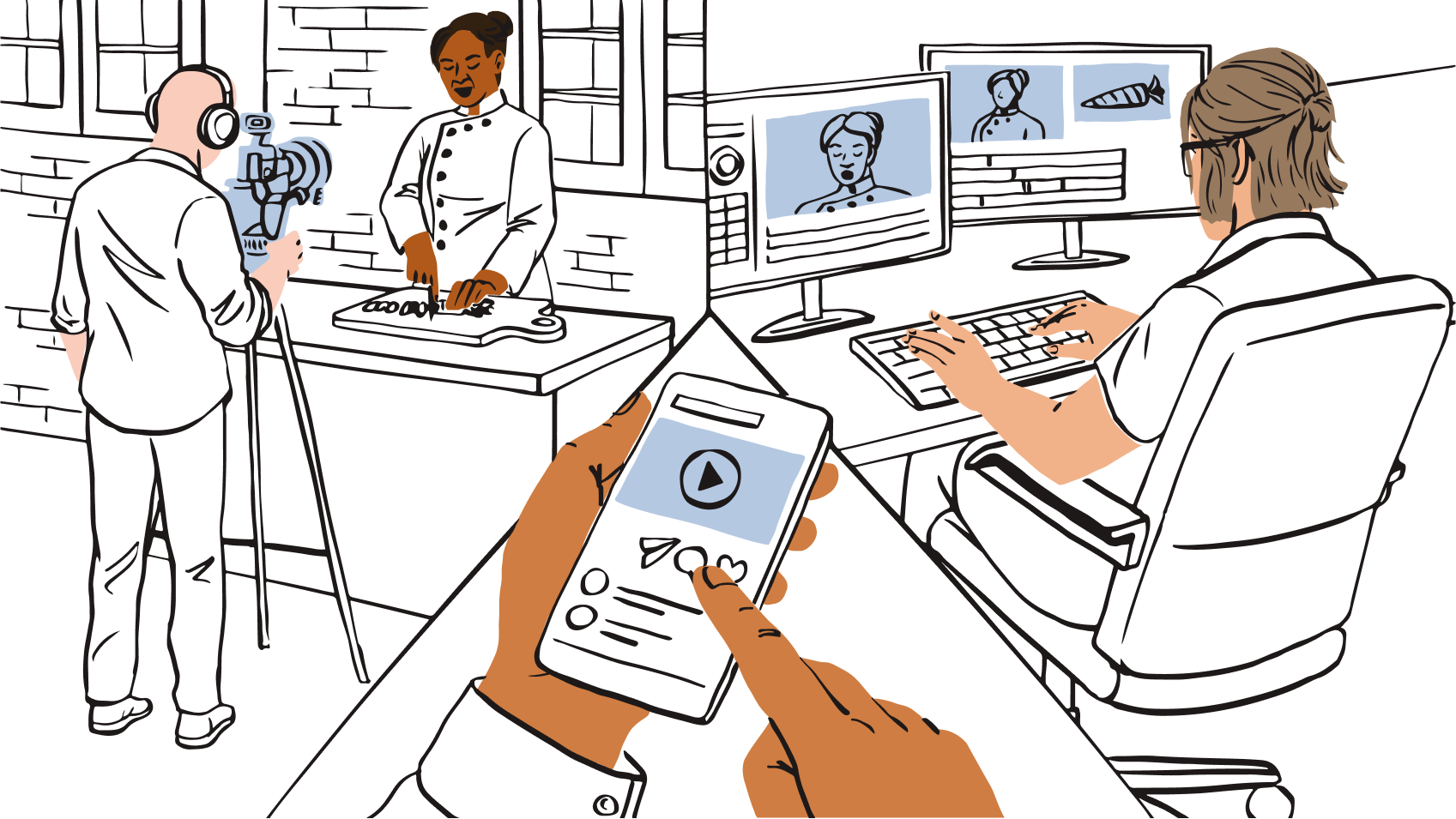
信頼できるユーザーのみが共有プロジェクトを閲覧可能
機密性の高い進行中のプロジェクトが部外者の手に渡るリスクを低減
Dropbox Replay 内でパスワードを設定して、プロジェクトやファイルへの閲覧アクセスを制限できます。これにより、保護対象の情報の閲覧を、権限のあるユーザーのみに許可します。
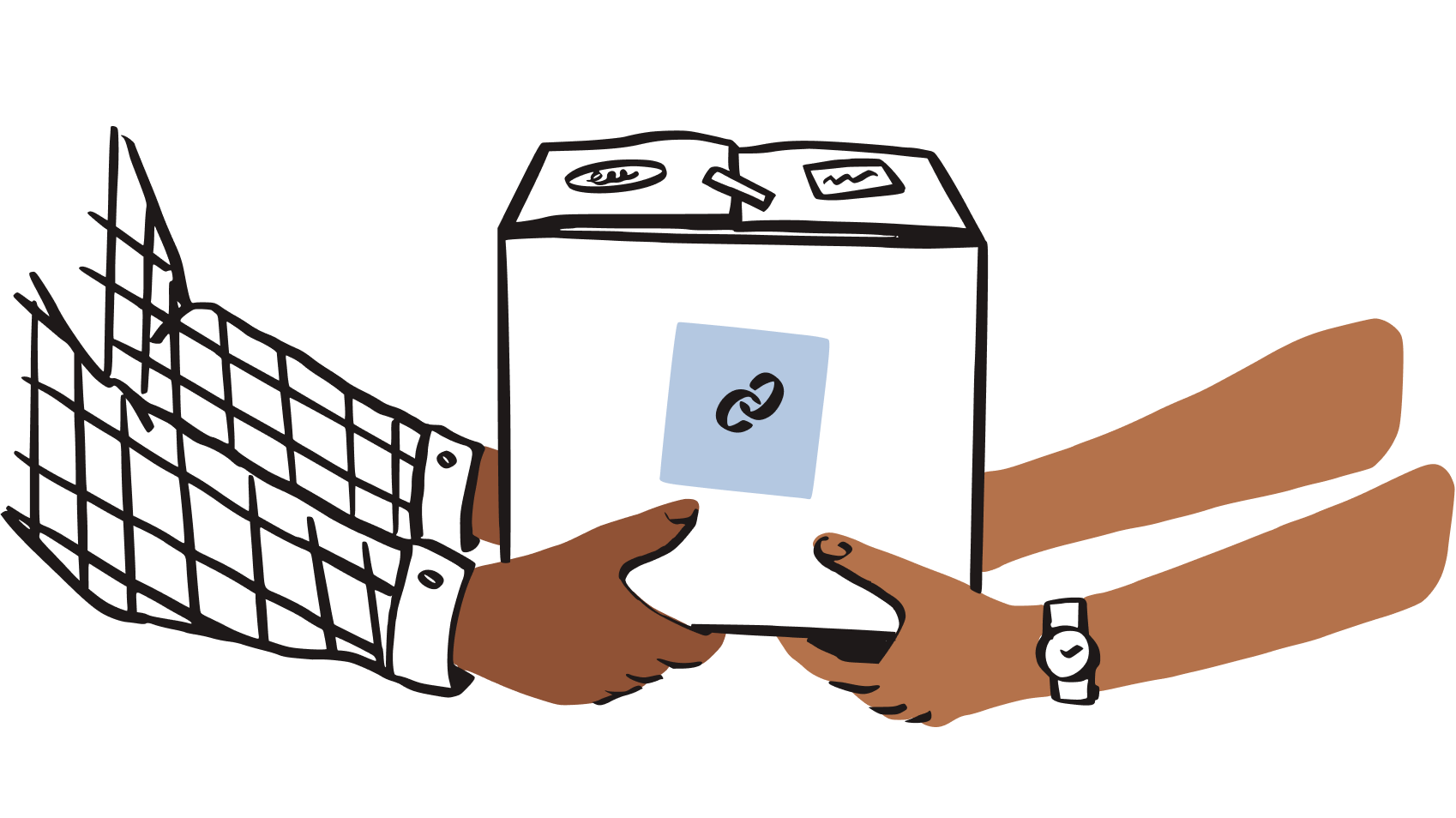
動画に透かしを挿入する方法
1. ファイルを選択する
Dropbox Replay でファイルを開きます。
2. 受信者を選択する
[共有]をクリックして受信者と権限を追加します。
3. 透かしを追加する
[透かし]タブを選択して[+ 新しいリンク]をクリックします。
4. 透かしをカスタマイズする
[カスタマイズ]タブでは、透かしの外観を変更したり、受信者のメール アドレスや IP アドレスなどの動的テキストを追加したりできます。
5. セキュリティを強化する
[設定]タブでは、パスワードによる保護や締め切りの割り当てなどのセキュリティを追加できます。
6. 保存して共有する
[保存]をクリックして透かし設定を保存し、[リンクをコピー]をクリックして透かし入りの動画を共有します。
よくある質問
透かしは、動画コンテンツに固有のマークや識別情報を埋め込む技法です。この技法によって制作物を保護し、不正な流布を効果的に防ぎます。動画にロゴ、テキスト、画像を追加することによって、その動画の作成者を明示できます。このプロアクティブな対策により、動画の盗難を阻止し、所有権を保護することができます。
一方で、動画の透かし挿入にはもう 1 つメリットがあります。それは、ブランドの露出度と認知度の向上です。透かし入りのコンテンツがさまざまなプラットフォームで共有されれば、そのブランドが幅広いオーディエンスに認識されることになります。その結果、ターゲットオーディエンスとのエンゲージメントや関係性の強化を期待できるようになります。
つまり、透かしの挿入は、安全性対策であると同時に、マーケティングツールでもあります。制作物を保護しながらブランドの成長を促すスマートな方法であると言えます。
動的透かしは、デジタル コンテンツを保護する新たな方法です。このプロセスでは、ファイルがどこに保存されていたか、誰がアクセスしているのかを特定できる固有の情報を透かしに追加します。
動的透かしが従来の透かしと異なるのは、経時的に、つまり状況に応じて変化していくという点です。これが、動的透かしが非常に適応性に優れている理由です。動的透かしはリアルタイムで更新されるため、柔軟性が非常に高く、変化にもすばやく対応できます。
Dropbox Replay では、受信者のメール アドレスや IP アドレス、ファイルが開かれた日時を透かしに使用できます。
動画に透かしを追加すると、制作物を保護し、その信頼性を高められます。閲覧者に動画の作成者を簡単に示す手段であると同時に、権限がないまま制作物を使用している人物を突き止める上でも役立ちます。
動画が盗難に遭う恐れがある場合は、自己防衛策として透かしを追加することをおすすめします。これは制作物が自分のものであることを認識してもらうシンプルな方法であり、ブランドの確立にも効果的です。
Dropbox Replay は、チームの効率化、時間短縮、プロジェクト承認のスピードアップを支援します。
あちこちに書き込まれたフィードバックを確認する作業はもう必要ありません。相手が Dropbox アカウントを持っていなくても、高品質の動画ファイルを簡単に共有できます。フレーム単位のフィードバックがすべて 1 か所にまとめられるため、提案を簡単に把握し、活用できるようになります。
Dropbox Replay は、動画コラボレーションのプラットフォームであり、Adobe Premiere Pro や Blackmagic Design の DaVinci Resolve といった業界標準の編集ツールとシームレスに連携します。つまり、アプリを切り替えなくても、動画のタイムラインにフィードバックを直接インポートしたり、新しいバージョンをアップロードしたりできます。